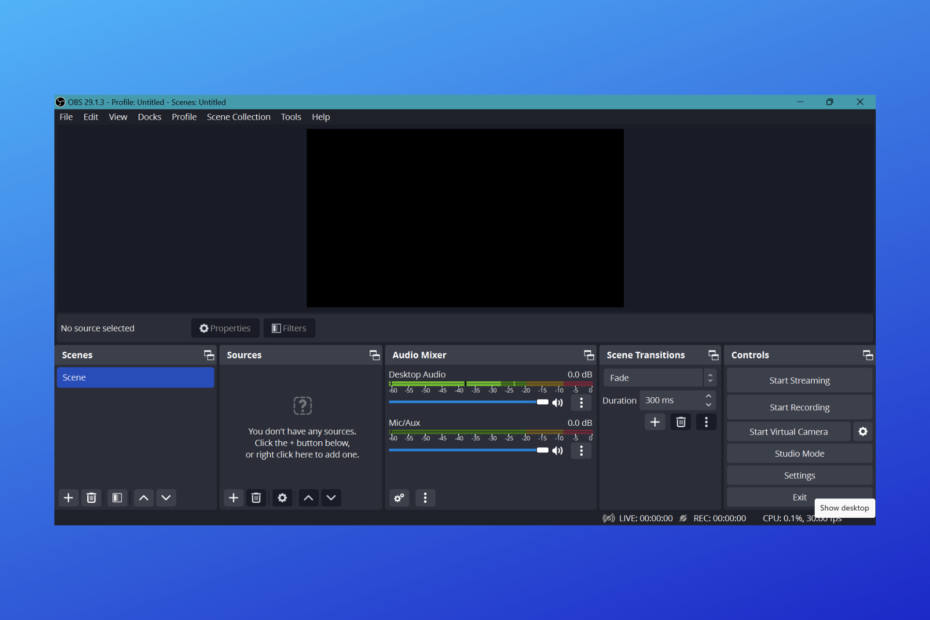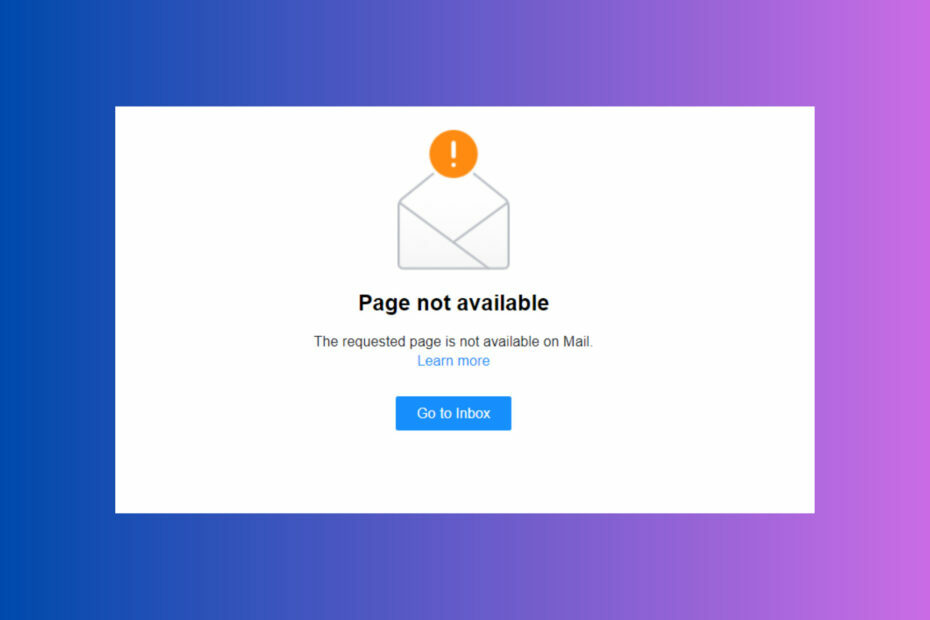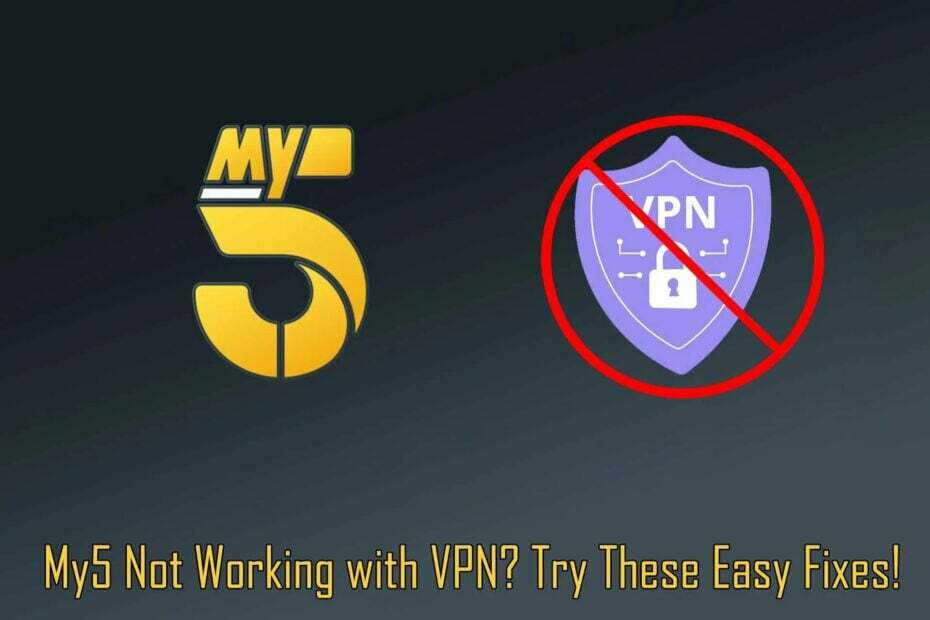- World of Warcraft - найпопулярніший MMORPG сучасності.
- На жаль, багато гравців не можуть насолоджуватися нею через помилку вау BLZBNTAGT00000BB8.
- Щоб вирішити цю проблему, ви можете спробувати відновити ігровий клієнт або перевірити налаштування антивірусу.
- Інші користувачі рекомендують налаштувати параметри проксі-сервера або VPN або навіть перевстановити Battle. Мережа.

Це програмне забезпечення буде виправляти поширені помилки комп'ютера, захищати вас від втрати файлів, шкідливого програмного забезпечення, відмови обладнання та оптимізувати ваш ПК для максимальної продуктивності. Вирішіть проблеми з ПК та видаліть віруси зараз за 3 простих кроки:
- Завантажте інструмент відновлення ПК Restoro що поставляється із запатентованими технологіями (патент доступний тут).
- Клацніть Почніть сканування знайти проблеми з Windows, які можуть спричинити проблеми з ПК.
- Клацніть Відремонтувати все щоб виправити проблеми, що впливають на безпеку та продуктивність вашого комп’ютера
- Restoro завантажив 0 читачів цього місяця.
Світ військового мистецтва є однією з найпопулярніших багатокористувацьких онлайн-ігор у світі, де є мільйони активних гравців. Загалом, гра дуже стабільна і надійна, але іноді є різні повідомлення про помилки які трапляються, обмежуючи або навіть блокуючи ігровий досвід.
У цій статті ми зупинимось на прикрому WoW Помилка BLZBNTAGT00000BB8 і ми покажемо вам, як це виправити.
Коли користувачі запускають програму Battle.net, їм пропонується оновити свої ігри. Коли вони вибирають опцію оновлення, помилка BLZBNTAGT00000BB8 на екрані.
Помилка BLZBNTAGT00000BB8
З цих вихідних (не знаю, коли точно, коли я грав у четвер, я отримую цю помилку.
Я відкриваю клієнт BNet, синя кнопка замість відтворення говорить «Оновити», а потім, клацнувши поле, що містить цей код помилки.
Як виправити помилку WoW BLZBNTAGT00000BB8?
1. Проскануйте та відремонтуйте ваш клієнт WoW
- Відкрийте Додаток Battle.net
- Перейдіть до WoW і натисніть на Варіанти
- Виберіть Знайти в Провіднику > відкрийте Дані файл
- Видаліть Індекси файл.
- Знову відкрийте програму Battle.net, а потім перейдіть до Варіанти
- Натисніть на Сканування та ремонт, а потім почекайте
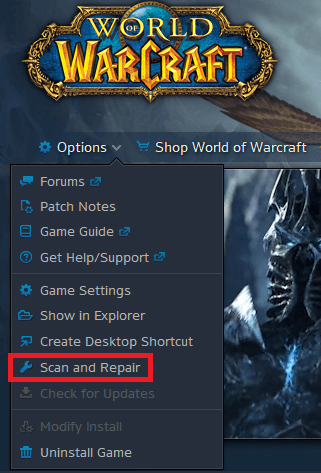
- Закрийте програму та запустіть її знову як Адміністратор. Тепер ви зможете грати в WoW на своєму комп’ютері з Windows.
2. Вимкніть або тимчасово видаліть свій антивірус

Ваш антивірус може помилково визначити модуль входу як загроза безпеці, і може перешкоджати оновленню або запуску гри.
Після цього переконайтеся, що перезавантажили ПК і спробуйте запустити WoW знову.
Крім того, ви можете спробувати використовувати інший антивірусний інструмент, який легше вмикати та вимикати та який дозволяє краще фільтрувати потрібні та небажані програми.
Рекомендуємо спробувати Антивірус BullGuard, оскільки це ідеальний баланс як цифрової безпеки, так і простоти використання.
Встановивши його, виконайте повне сканування системи, щоб видалити всі віруси чи шкідливе програмне забезпечення.
⇒Отримайте Bitdefender Total Security
3. Оптимізуйте бездротове підключення до Інтернету.

Оскільки WoW є MMORPG, стабільне підключення до Інтернету має вирішальне значення для оновлення, запуску та гри.
Якщо ви помітите, що ваше бездротове з’єднання загалом досить слабке, ви можете спробувати деякі незначні кроки з усунення несправностейабо взагалі переключитися на дротове з'єднання.
Якщо ви все-таки віддаєте перевагу бездротовому з'єднанню, спробуйте наблизитись до маршрутизатора та переконатися, що між вами та ним є якомога менше перешкод.
4. Перевірте налаштування проксі

Оскільки WoW потребує постійного підключення до Інтернету, неправильне використання проксі та VPN може спричинити широкий спектр проблем, а не лише це конкретне повідомлення про помилку. Це може призвести до затримки, втрати пакетів тощо.
У такому випадку вимкніть будь-які проксі-сервери, які можуть перешкоджати роботі модуля входу.
Крім того, вам слід спробувати відтворити WoW, коли ваша VPN відключена, або ви можете використовувати абсолютно нову VPN, подібну Приватний доступ до Інтернету.
⇒Отримайте приватний доступ до Інтернету
5. Інші способи вирішення проблем

Якщо наведені вище рішення не працюють, спробуйте також наступне:
- Запустіть гру в режимі адміністратора, щоб усунути помилки під час запуску.
- Видаліть та переінсталюйте програму Battle.net.
Як завжди, якщо ви стикалися з іншими способами вирішення проблеми з помилкою WoW BLZBNTAGT00000BB8, ви можете перерахувати кроки з усунення несправностей у розділі коментарів нижче.
 Проблеми все ще виникають?Виправте їх за допомогою цього інструменту:
Проблеми все ще виникають?Виправте їх за допомогою цього інструменту:
- Завантажте цей інструмент відновлення ПК оцінено Чудово на TrustPilot.com (завантаження починається на цій сторінці).
- Клацніть Почніть сканування знайти проблеми з Windows, які можуть спричинити проблеми з ПК.
- Клацніть Відремонтувати все виправити проблеми із запатентованими технологіями (Ексклюзивна знижка для наших читачів).
Restoro завантажив 0 читачів цього місяця.